द्वारा तकनीकी लेखक
उन सभी नेटवर्कों के वाईफाई पासवर्ड कैसे खोजें जिनसे आपने कभी कनेक्ट किया है: - तो आपका सिस्टम वाईफाई नेटवर्क से जुड़ा है लेकिन आप इसे नहीं जानते हैं पारण शब्द. या आप किसी ऐसे नेटवर्क का पासवर्ड जानना चाहते हैं, जिससे आप अतीत में कहीं जुड़े हुए हैं, इसका एक और परिदृश्य लें। दोनों ही मामलों में, भूल गए या खोए हुए पासवर्ड की जांच करने के लिए कुछ तंत्र होना चाहिए। यहाँ हमारा अपना आता है सही कमाण्ड बचाव के लिए। सीएमडी में एक साधारण कमांड की मदद से आप किसी भी वाईफाई नेटवर्क का पासवर्ड आसानी से पा सकते हैं, जिससे आपका सिस्टम कभी जुड़ा है। इस सरल हैक के बारे में सब कुछ जानने के लिए पढ़ें।
चरण 1
- सबसे पहले, आपको open को खोलना होगा सही कमाण्ड व्यवस्थापक मोड में। उसके लिए टाइप करना शुरू करें अध्यक्ष एवं प्रबंध निदेशक अपने विंडोज़ खोज बॉक्स में। राइट क्लिक करें सही कमाण्ड खोज परिणामों से प्रवेश करें और विकल्प चुनें व्यवस्थापक के रूप में चलाएं जैसा कि नीचे दिए गए Screenshot में दिखाया गया है।
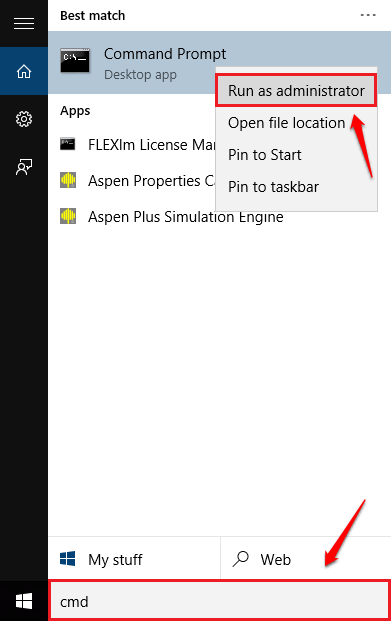
चरण दो
- जब सही कमाण्ड व्यवस्थापक मोड में खुलता है, निम्न आदेश को कॉपी पेस्ट करें और एंटर दबाएं।
netsh wlan प्रोफ़ाइल दिखाएं।
यह कमांड आपके सिस्टम में सेव किए गए सभी वाईफाई प्रोफाइल को दिखाता है। सूची से, नेटवर्क प्रोफ़ाइल चुनें, जिसका पासवर्ड आप खोजना चाहते हैं। उदाहरण के स्क्रीनशॉट में, मैंने चुना है नेटेक्स प्रोफ़ाइल।
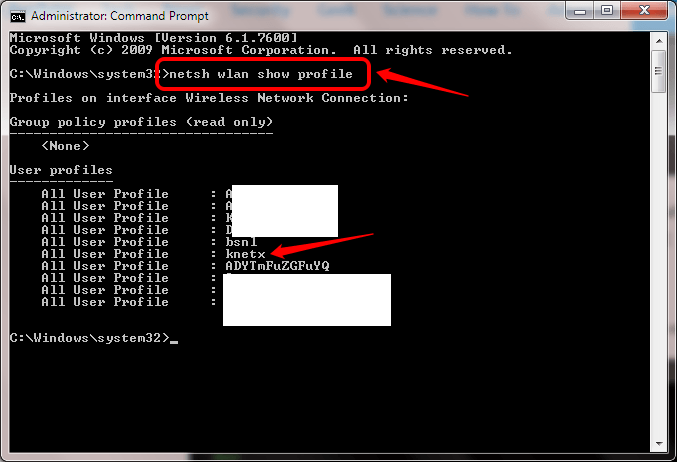
चरण 3
- अगले के रूप में, टाइप करें या कॉपी करें, निम्न कमांड को अपने में पेस्ट करें सही कमाण्ड.
netsh wlan प्रोफ़ाइल दिखाएं वाईफाई-नाम कुंजी = स्पष्ट।
नोट: बदलें वाईफाई-नाम आपके चयनित वाईफाई उपयोगकर्ता प्रोफ़ाइल के नाम के साथ।
- पिछली कमांड का सफल निष्पादन चयनित नेटवर्क की जानकारी को सूचीबद्ध करेगा। नाम की प्रविष्टि खोजने के लिए नीचे स्क्रॉल करें मुख्य सामग्री. यह प्रविष्टि चयनित वाईफाई नेटवर्क का पासवर्ड देती है।
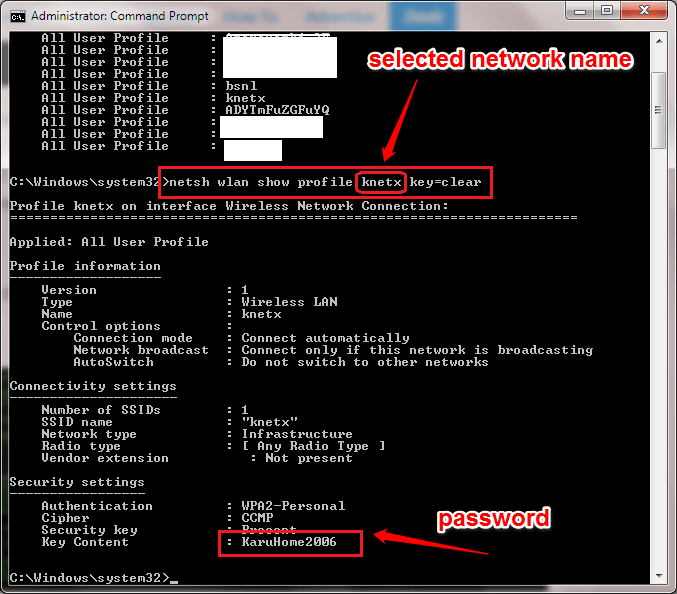
आप लंबे समय से भूले हुए पासवर्ड का पता इस तरह से लगा सकते हैं। आशा है कि आपको लेख उपयोगी लगा होगा। यदि आप किसी भी चरण में फंस गए हैं तो बेझिझक टिप्पणी करें। हमें मदद करने में खुशी होगी।


